Πώς να συνδεθείτε σε ασύρματα δίκτυα στα Windows 7
Ένας αυξανόμενος αριθμός ανθρώπων χρησιμοποιεί φορητούς υπολογιστές, φορητούς υπολογιστές και netbook αντί για επιτραπέζιους υπολογιστές. Ως αποτέλεσμα αυτής της τάσης και του αυξανόμενου αριθμού συσκευών όπως smartphones, πολλά ασύρματα δίκτυα εμφανίζονται καθημερινά και περισσότεροι άνθρωποι τα χρησιμοποιούν σε τακτική βάση. Τα Windows 7(Windows 7) προσφέρουν όλα όσα χρειάζεστε για να συνδεθείτε σε ασύρματα δίκτυα χωρίς κόπο. Σε αυτή την ενότητα θα δείξουμε πώς να ανιχνεύσετε ασύρματα δίκτυα στα Windows 7 και πώς να συνδεθείτε σε αυτά. Όπως θα δείτε, η διαδικασία είναι πολύ απλή και απαιτεί πολύ λίγα βήματα.
Αντιμετώπιση προβλημάτων(Problems) με ασύρματο δίκτυο(Wireless Network)
Εάν αντιμετωπίζετε προβλήματα με τη σύνδεση σε ασύρματο δίκτυο, ελέγξτε πρώτα αν ακολουθήσατε τα σωστά βήματα που επισημαίνονται στην παρακάτω ενότητα. Δώστε προσοχή σε ΟΛΑ τα βήματα και ελέγξτε αν τα κάνατε σωστά. Εάν κάνατε τα πάντα "από το βιβλίο" και εξακολουθείτε να μην μπορείτε να συνδεθείτε, τότε διαβάστε τα παρακάτω άρθρα:
- Αντιμετώπιση προβλημάτων σύνδεσης στο Διαδίκτυο μέσω ασύρματου δικτύου(Troubleshoot Internet Connection Problems over a Wireless Network) - αυτός ο οδηγός δείχνει πώς να χρησιμοποιήσετε τα ενσωματωμένα εργαλεία αντιμετώπισης προβλημάτων των Windows 7 για την επίλυση προβλημάτων με συνδέσεις σε ασύρματα δίκτυα.(Windows 7)
- Αντιμετωπίστε μόνοι σας προβλήματα σύνδεσης ασύρματου δικτύου(Troubleshoot Wireless Network Connection Problems by Yourself) - αυτό είναι ένα διάγραμμα βήμα προς βήμα με ερωτήσεις και απαντήσεις. Η απάντηση σε μια σειρά ερωτήσεων σας οδηγεί στην πιο πιθανή βασική αιτία και τη λύση της.
- Διορθώστε τις προβληματικές ασύρματες συνδέσεις καταργώντας το προφίλ τους(Fix Troublesome Wireless Connections by Removing their Profile) - εάν αντιμετωπίζετε προβλήματα με ένα ασύρματο δίκτυο που λειτουργούσε στο παρελθόν, μπορεί στο μεταξύ να αλλάξει ή να καταστραφεί το προφίλ του στα Windows 7 . Αυτό το σεμινάριο σάς βοηθά να διορθώσετε προβλήματα σε τέτοια σενάρια.
Σύνδεση στο ασύρματο δίκτυο(Wireless Network) στα Windows 7
Στη δεξιά πλευρά της γραμμής εργασιών, θα δείτε ένα εικονίδιο ασύρματου δικτύου όπως το παρακάτω. Κάντε κλικ(Click) σε αυτό.

Θα ανοίξει ένα παράθυρο με διαθέσιμες συνδέσεις δικτύου. Όπως μπορείτε να δείτε από το στιγμιότυπο οθόνης παρακάτω, η λίστα χωρίζεται ανάλογα με τον τύπο των διαθέσιμων συνδέσεων δικτύου.
Στην κορυφή έχετε συνδέσεις μέσω τηλεφώνου(dial-up) και εικονικού ιδιωτικού δικτύου (VPN)(virtual private network (VPN)) , ενώ στο κάτω μέρος έχετε μια λίστα με όλα τα ασύρματα δίκτυα που έχουν εντοπίσει τα Windows 7 . Για να ανανεώσετε τη λίστα των διαθέσιμων δικτύων, κάντε κλικ στο κουμπί που επισημαίνεται στο παρακάτω στιγμιότυπο οθόνης.

Μπορείτε να κάνετε κύλιση προς τα κάτω στη λίστα των διαθέσιμων δικτύων. Εάν αφήσετε τον κέρσορα του ποντικιού πάνω από ένα δίκτυο για ένα δευτερόλεπτο, θα δείτε περισσότερες λεπτομέρειες σχετικά με αυτό. Τα Windows 7 θα εμφανίζουν τα εξής: όνομα δικτύου, ισχύς σήματος, τύπος ασύρματης ασφάλειας που χρησιμοποιείται(type of wireless security used) (εάν υπάρχει) και το αναγνωριστικό του συνόλου υπηρεσιών (SSID)(Service Set identifier (SSID)) .

Μόλις αποφασίσετε σε ποιο δίκτυο θα συνδεθείτε, κάντε κλικ σε αυτό. Εάν σκοπεύετε να χρησιμοποιήσετε αυτό το δίκτυο στο μέλλον, βεβαιωθείτε ότι έχετε επιλέξει το πλαίσιο που λέει "Σύνδεση αυτόματα"('Connect automatically') . Με αυτόν τον τρόπο, όταν εκκινήσετε τον φορητό υπολογιστή σας την επόμενη φορά, στην ίδια περιοχή, θα συνδεθεί αυτόματα σε αυτό το ασύρματο δίκτυο χωρίς να ζητήσει καμία μη αυτόματη επέμβαση. Στη συνέχεια, κάντε κλικ στο κουμπί Σύνδεση(Connect) .
ΣΗΜΕΙΩΣΗ:(NOTE:) να είστε προσεκτικοί με ασύρματα δίκτυα που δεν έχουν ενεργοποιημένη ασφάλεια. Μπορούν να χρησιμοποιηθούν για την κλοπή προσωπικών δεδομένων. Εάν συνδέεστε σε τέτοια δίκτυα, βεβαιωθείτε ότι οι λύσεις ασφαλείας σας είναι ενεργοποιημένες.

Μετά από λίγα δευτερόλεπτα, θα σας ζητηθεί να εισαγάγετε το κλειδί ασφαλείας. Ζητήστε από τον διαχειριστή του δικτύου το ασύρματο κλειδί ασφαλείας ή, εάν βρίσκεστε στο δικό σας οικιακό δίκτυο, πάρτε το από τον πίνακα ελέγχου του δρομολογητή σας. Εάν βρίσκεστε σε δημόσιο χώρο, είναι καλύτερο να επιλέξετε το πλαίσιο "Απόκρυψη χαρακτήρων"('Hide characters') έτσι ώστε τα άλλα άτομα να μην βλέπουν αυτό που πληκτρολογείτε. Στη συνέχεια, πληκτρολογήστε το κλειδί ασφαλείας και κάντε κλικ στο OK .
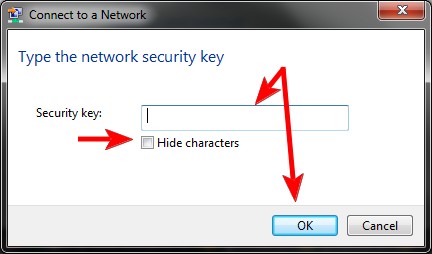
Εάν πληκτρολογήσατε λανθασμένο κωδικό πρόσβασης, τα Windows 7(Windows 7) θα σας ζητήσουν να τον πληκτρολογήσετε ξανά και ξανά μέχρι να ταιριάζει με τον κωδικό πρόσβασης του δικτύου στο οποίο συνδέεστε. Εάν όλα είναι εντάξει, τα Windows 7(Windows 7) θα συνδεθούν στο δίκτυο που επιλέξατε χρησιμοποιώντας το δεδομένο κλειδί ασφαλείας. Όταν η σύνδεση είναι επιτυχής, το εικονίδιο ασύρματης σύνδεσης από τη γραμμή εργασιών σας αλλάζει όπως φαίνεται παρακάτω.
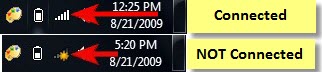
ΣΗΜΕΙΩΣΗ:(NOTE:) αυτή η διαδικασία λειτουργεί μόνο εάν ο ασύρματος προσαρμογέας σας είναι ενεργοποιημένος. Εάν δεν είναι ενεργοποιημένο, δεν θα δείτε διαθέσιμα ασύρματα δίκτυα. Η διαδικασία ενεργοποίησης του ασύρματου προσαρμογέα είναι διαφορετική για κάθε μοντέλο φορητού υπολογιστή.
Εάν συνδέεστε σε ένα ασύρματο δίκτυο που δεν σας ανήκει, βεβαιωθείτε ότι γνωρίζετε τον κωδικό πρόσβασης για αυτό από τον διαχειριστή του. Εάν δεν γνωρίζετε τον κωδικό πρόσβασης του δικτύου, η σύνδεσή σας δεν θα λειτουργήσει ποτέ.
συμπέρασμα
Όπως μπορείτε να δείτε από αυτόν τον οδηγό, η σύνδεση σε ασύρματα δίκτυα μπορεί να γίνει με μερικά εύκολα βήματα. Σε περίπτωση που αντιμετωπίζετε προβλήματα, ανατρέξτε στα άρθρα που προτείνονται στην πρώτη ενότητα αυτού του άρθρου. Για άλλα σχετικά άρθρα, ρίξτε μια ματιά στα πράγματα που σας προτείνουμε παρακάτω. Θα βρείτε μερικά καλά μαθήματα.
Related posts
Συμβουλές Geek για τη διαχείριση των συνδέσεων σε ασύρματα δίκτυα στα Windows 7
Πώς να συνδεθείτε σε κρυφά ασύρματα δίκτυα στα Windows 7
Τι είναι μια Οικιακή Ομάδα; Πώς να χρησιμοποιήσετε την Οικιακή ομάδα των Windows 7
Πώς να συνδέσετε συσκευές Windows 8.1 σε ασύρματα δίκτυα μέσω WPS
Πώς να συνδεθείτε σε ασύρματα δίκτυα στα Windows 8 και Windows 8.1
Κοινή χρήση μεταξύ υπολογιστών Windows XP και Windows 7
Πώς να διαχειριστείτε τις συνδέσεις και τα προφίλ ασύρματου δικτύου στα Windows 8
Τοποθετήστε τα Windows 7 Shared Partitions & Folders στο Ubuntu
Πώς να μετονομάσετε την ενεργή σύνδεση δικτύου στα Windows 7
Πώς να βρείτε κρυφά ασύρματα δίκτυα (SSID) στην περιοχή σας, στα Windows
Τρόπος κοινής χρήσης φακέλων στο Ubuntu και πρόσβαση σε αυτούς από τα Windows 7
Τι είναι το Wi-Fi Sense στα Windows 10 και πώς να το χρησιμοποιήσετε
Πώς μπορώ να βρω τη διεύθυνση IP του δρομολογητή μου; Ο πλήρης οδηγός -
4 τρόποι για να μάθετε τον κωδικό πρόσβασης WiFi στα Windows 10, όταν τον ξεχάσετε
Πώς να χρησιμοποιήσετε την προηγμένη κοινή χρήση των Windows για κοινή χρήση φακέλων με συγκεκριμένους χρήστες
Πώς να αποκτήσετε πρόσβαση σε κοινόχρηστους φακέλους Windows 7 & Windows 8 από το Mac OS X
Αλλάξτε τη θέση δικτύου των Windows 7 σε Δημόσιο, Οικιακό ή Εργασία, σε 2 βήματα
Επανεξέταση του ASUS RP-N14 Range Extender για ασύρματα δίκτυα
Πώς να προσαρμόσετε τις προηγμένες ρυθμίσεις κοινής χρήσης δικτύου στα Windows
Εγκατάσταση ασύρματου προσαρμογέα USB σε επιτραπέζιο υπολογιστή
